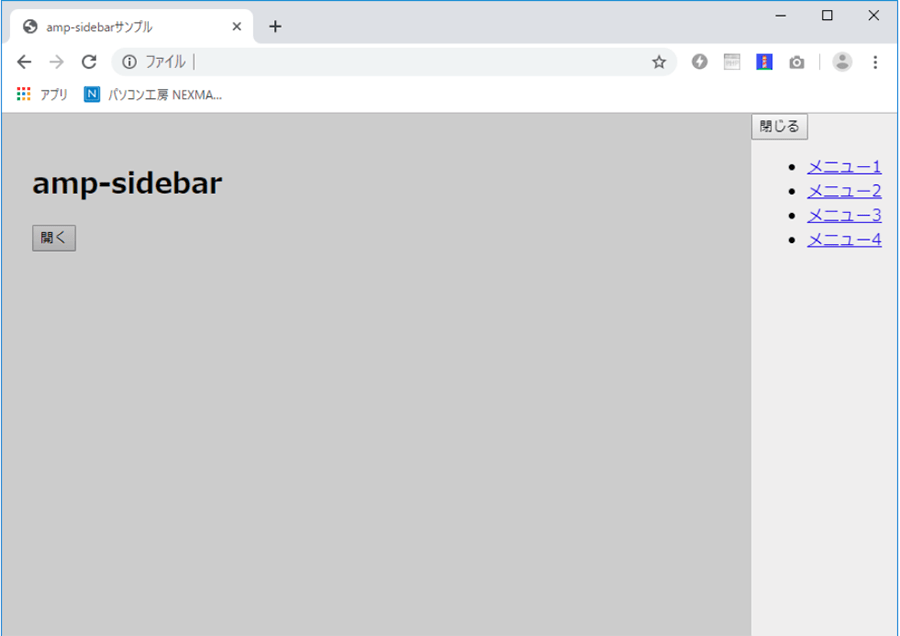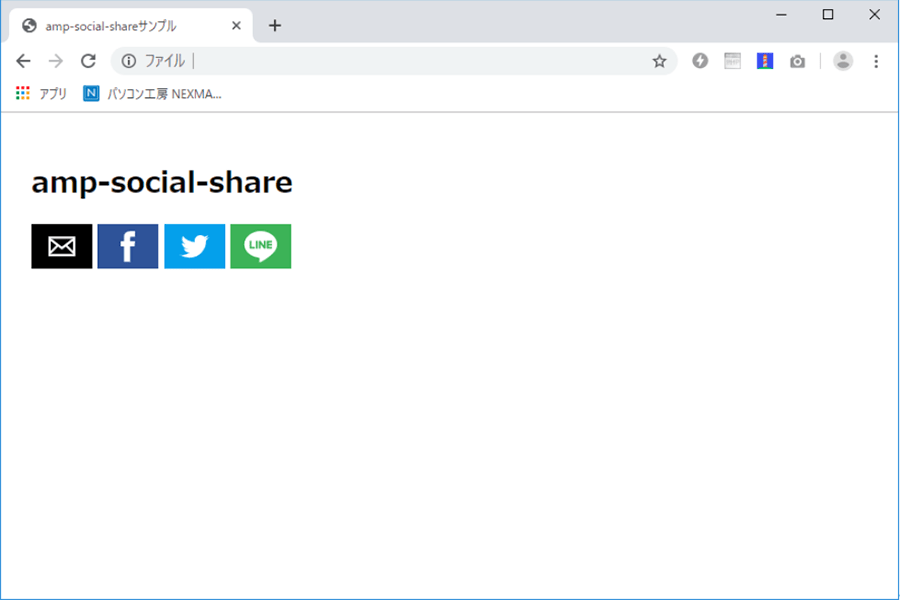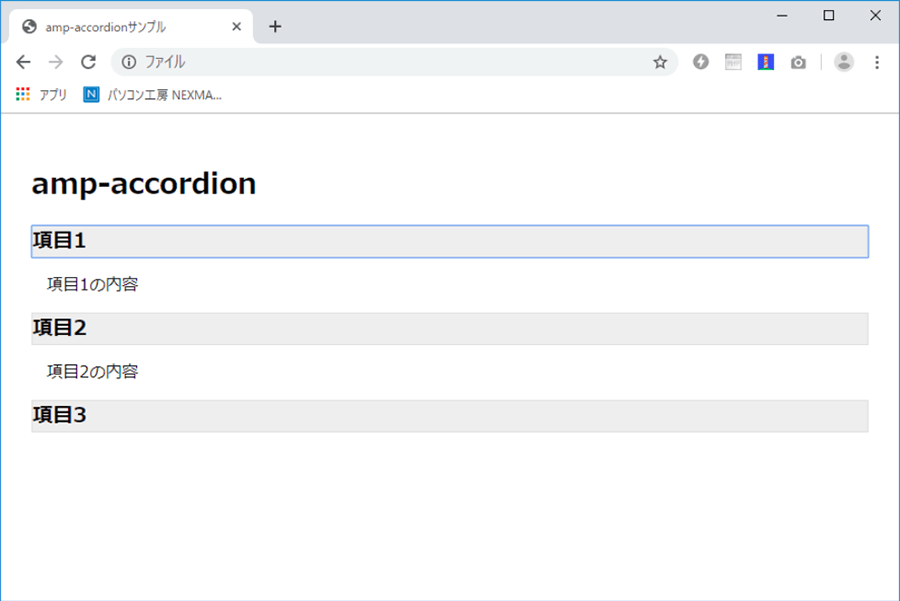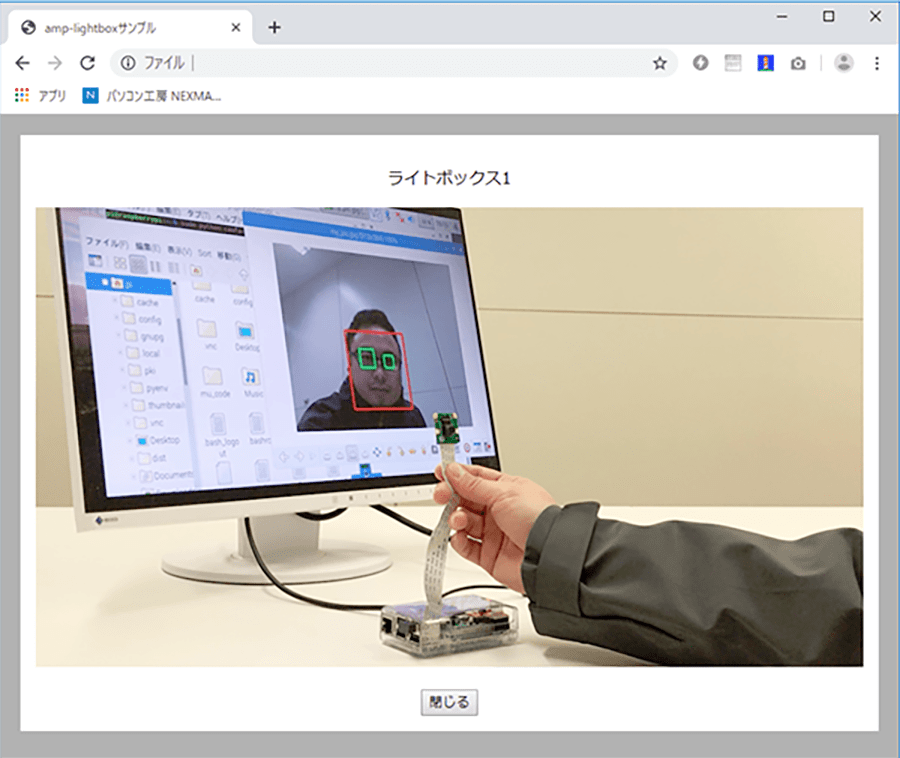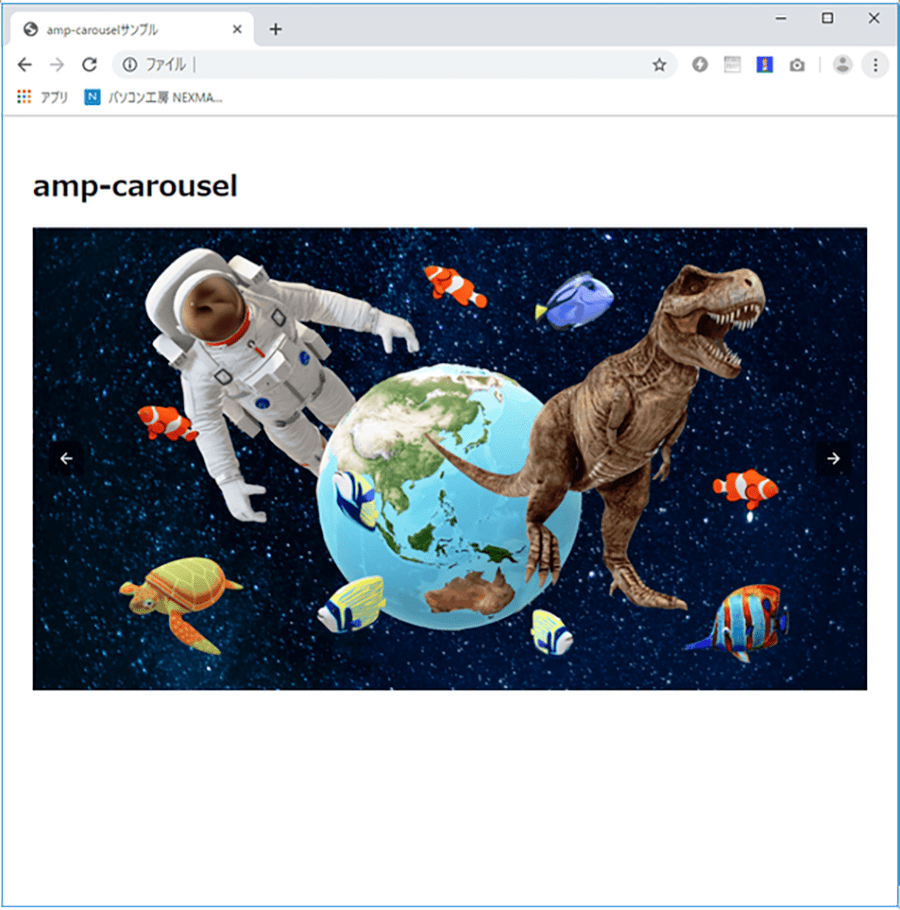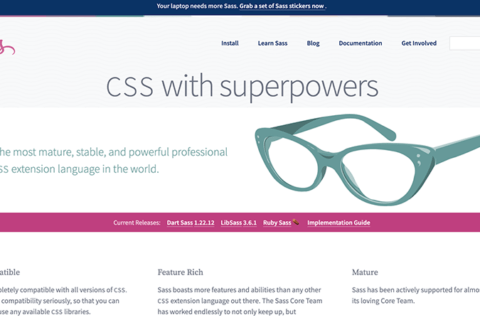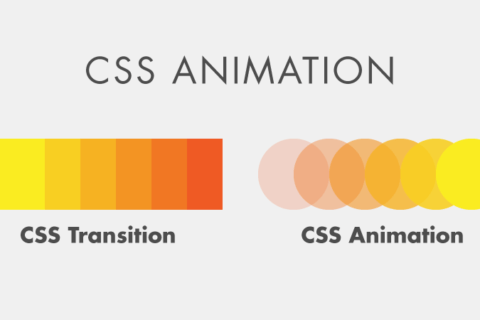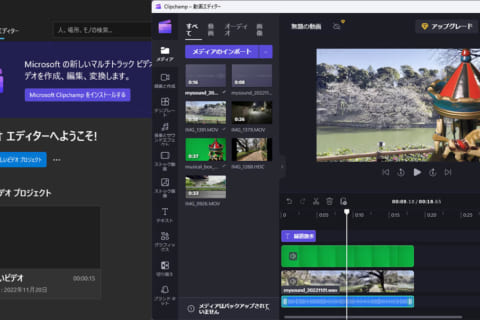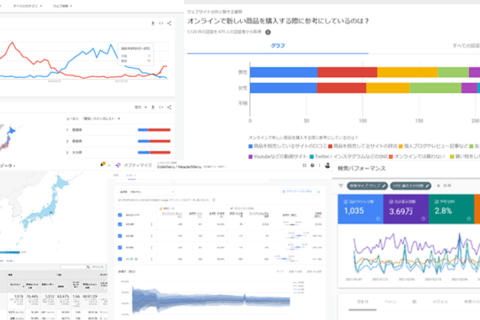AMP(Accelarated Mobile Pages)の拡張コンポーネントではコンテンツの埋め込みやカルーセル・モーダルボックスなどの動的なUIまで様々な機能が提供されています。 今回の記事ではAMP対応サイトでよく使われるような拡張コンポーネントの実装例を紹介します。
AMPコンポーネントの概要
AMPではコンポーネントシステムを採用しており、サイトに応じて柔軟に機能を追加できるようになっています。
コンポーネントは大きく分けて組み込みコンポーネント、拡張コンポーネント、試験運用コンポーネントの三種に分類されます。
組み込みコンポーネントは基本のamp.jsライブラリに含まれているコンポーネントで、現在はamp-img, amp-layout, amp-pixelが該当します。
拡張コンポーネントは基本ライブラリを拡張するもので、機能ごとに専用スクリプトを読み込む必要のあるコンポーネントとなります。
試験運用コンポーネントはリリースされているが試験運用段階のコンポーネントです。
拡張コンポーネント実装例
それでは実際にAMP拡張コンポーネントの実装例を見てみましょう。
amp-sidebar(サイドバーUI用コンポーネント)
amp-sidebarはAMPでサイドバーを実装する為のコンポーネントです。
まずは必須スクリプトの読み込み。headタグ内のamp.js読み込みより後に記述します。
<script async custom-element="amp-sidebar" src="https://cdn.ampproject.org/v0/amp-sidebar-0.1.js"></script>
サイドバーに表示させたいコンテンツを amp-sidebarタグで囲んで記述いたします。
<amp-sidebar id="sidebar1" layout="nodisplay" side="right">
<ul>
<li><a href="#menu1">メニュー1</a></li>
<li><a href="#menu2">メニュー2</a></li>
<li><a href="#menu3">メニュー3</a></li>
<li><a href="#menu4">メニュー4</a></li>
</ul>
</amp-sidebar>
id属性の指定は必須でlayout属性の指定は”nodisplay”のみとなります。またサイドバーの表示位置は”left”または”right”の指定が可能です。
サイドバーのみでは表示・非表示の操作ができないのでサイドバー操作用のボタンを追記します。
<button on='tap:sidebar1.open'>開く</button>
<amp-sidebar id="sidebar1" layout="nodisplay" side="right">
<button on='tap:sidebar1.close'>閉じる</button>
<ul>
<li><a href="#menu1">メニュー1</a></li>
<li><a href="#menu2">メニュー2</a></li>
<li><a href="#menu3">メニュー3</a></li>
<li><a href="#menu4">メニュー4</a></li>
</ul>
</amp-sidebar>
上記サンプルではbuttonのon属性でイベント・アクションを指定しています。
on属性での書式
tap: (操作するサイドバーのid).(アクション)
アクションは open(サイドバーを開く)、close(サイドバーを閉じる)、toggle(サイドバーの状態を切り替える)が指定可能です。
on属性でのアクション・イベントについての詳細は
“<amp-actions-and-events> – amp.dev”.2019.amp.dev.
https://amp.dev/ja/documentation/guides-and-tutorials/learn/amp-actions-and-events/?format=websites
をご確認ください。(英語)
amp-social-share(ソーシャル共有ボタン用コンポーネント)
amp-social-shareはソーシャル共有ボタン表示用のコンポーネントです。
まずは必須スクリプトの読み込み。headタグ内のamp.js読み込みより後に記述します。
<script async custom-element="amp-social-share" src="https://cdn.ampproject.org/v0/amp-social-share-0.1.js"></script>
amp-social-shareのタグは下記のような記述になります。(type属性でソーシャルメディアを指定)
※facebookの場合はdata-param-app_idでFacebookのapp_idを指定する必要があります。
amp-social-shareサンプル
<div>
<amp-social-share type="email"></amp-social-share">
<amp-social-share type="facebook"data-param-app_id="##fb_app_id##"></amp-social-share>
<amp-social-share type="twitter"></amp-social-share>
<amp-social-share type="line"></amp-social-share>
</div>
サンプルでは日本のサイトでよく使用されるSNSボタンを記述していますが、この他にもTumblrやPinterestなど様々なソーシャルサービスに標準で対応しています。
amp-accordion(アコーディオンUI用コンポーネント)
amp-accordionはコンテンツの折りたたみ・展開機能を可能にするコンポーネントです。
必須スクリプトの読み込み。headタグ内のamp.js読み込みより後に記述します。
<script async custom-element="amp-accordion" src="https://cdn.ampproject.org/v0/amp-accordion-0.1.js"></script>
amp-accordionは記述にいくつかのルールがあります。
- amp-accordionタグの子に一つ以上のsectionを配置可能です(それぞれが開閉可能な要素となります)
- sectionには2つの子要素が必要で1番目の子要素は見出しタグである必要があります(1番目の要素をタップすることで各sectionを開閉させます)
- sectionの2番目の子要素は任意のタグでsectionの内容を表します
amp-accordionサンプル
<amp-accordion animate>
<section expanded>
<h2>項目1</h2>
<p>項目1</p>
</section>
<section>
<h2>項目2</h2>
<p>項目2</p>
</section>
<section>
<h2>項目2</h2>
<p>項目2</p>
</section>
<section>
<h2>項目3</h2>
<p>項目3</p>
</section>
</amp-accordion animate>
amp-accordionの属性オプション
animate・・・
開閉時にアニメーションさせます。指定しない場合瞬時に開閉します。
disable-session-states・・・
通常開閉の状態はセッションで保存されますが、disable-session-statesを指定すると保存されなくなります。
expand-single-section・・・
常に一つのsectionだけ展開される状態となります。
各sectionの属性オプション
expanded・・・
初期状態で展開された状態となります。
amp-lightboxモーダルボックス表示用コンポーネント)
amp-lightboxはモーダルウィンドウを表示させる為のコンポーネントです。
必須スクリプトの読み込み。headタグ内のamp.js読み込みより後に記述します。
<script async custom-element="amp-lightbox" src="https://cdn.ampproject.org/v0/amp-lightbox-0.1.js"></script>
モーダルウィンドウで表示させるコンテンツをamp-lightboxタグで囲みます。
<amp-lightbox id="lightbox1" layout="nodisplay">
<p>ライトボックス1</p>
<amp-img src="image.png" width="300" height="200"></amp-img>
</amp-lightbox>
id属性は必須、layoutは”nodisplay”指定のみとなります。scrollableオプションを追記するとモーダルウィンドウ内のスクロールが可能になります。
モーダルウィンドウ操作のためのボタンを設置します。
<button on="tap:lightbox1">開く</button>
<amp-lightbox id="lightbox1" layout="nodisplay">
<p>ライトボックス1</p>
<amp-img src="image.png" width="300" height="200"></amp-img>
<button on="tap:lightbox1.close">閉じる</button>
</amp-lightbox>
amp-carousel(カルーセル・スライダー表示用コンポーネント)
pamp-carouselはカルーセル・スライドショーを実装するためのコンポーネントです。
必須スクリプトの読み込み。headタグ内のamp.js読み込みより後に記述します。
<script async custom-element="amp-carousel" src="https://cdn.ampproject.org/v0/amp-carousel-0.1.js"></script>
amp-carousel実装サンプル。今回はシンプルなスライドショーの実装例です。
<amp-carousel layout="responsive" width=”300” height="200" type="slides" autoplay delay=”3000” loop>
<amp-img src="image.png" width="300" height="200" layout=”responsive”></amp-img>
<amp-img src="image2.png" width="300" height="200" layout=”responsive”></amp-img>
<amp-img src="image3.png" width="300" height="200" layout=”responsive”></amp-img>
</amp-carousel>
type属性でカルーセルの種類を選択します。
| type属性 | 説明 |
|---|---|
| slides | スライドを1枚ずつ表示させます。指定できるレイアウトはresponsive, fill, fixed, fixed-height, flex-item, nodisplayです。 autoplay属性で自動再生、 loop属性でスライドのループ表示、 delayでautoplay時のスライド間隔をミリ秒単位で指定可能です。 なおスライドのアニメーション速度に関しては2019年7月時点では指定するオプションがないようです。 |
| carousel | スライドを横方向にスクロール表示させます。指定できるlayoutはfixed, fixed-height, nodisplayです。 下限額:40万円 |
ここまで見てきたように、AMPコンポーネントを使用することでWebコンテンツのデータ量を抑えながら、動きのあるユーザーインターフェイスを実現することができます。
また、これらのAMPコンポーネントは他のJavaScriptライブラリのように、通常のWebページでも使用することができます。特にスマートフォン向けのWebコンテンツでは動作の軽いAMPコンポーネントは有力な選択肢になると思いますので、選択肢の一つに加えたいところです。
[ネクスマグ] 編集部
パソコンでできるこんなことやあんなこと、便利な使い方など、様々なパソコン活用方法が「わかる!」「みつかる!」記事を書いています。
![NEXMAG[ネクスマグ] パソコン工房](/magazine/assets/images/common/logo.svg)